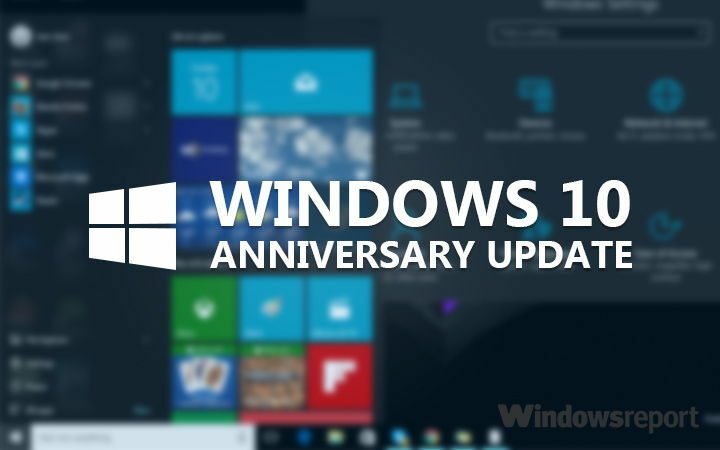Uno dei motivi alla base degli errori Blue Screen of Death sono i problemi con i driver del dispositivo. Gli utenti hanno segnalato il seguente errore di schermata blu durante l'utilizzo di Windows 10:
DRIVER_PAGE_FAULT_IN_FREED_SPECIAL_POOL in Windows 10
È accompagnato dai codici: 0x000000D5, 0xb10BBD9E, 0x0D82DA24, 0Xfecd479D, 0x779827CB.
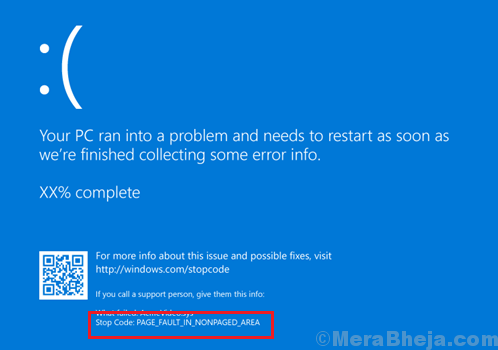
Causa
Questo errore si verifica quando un driver tenta di fare riferimento a una memoria che è stata liberata in precedenza. Tuttavia, poiché la memoria è stata liberata, il riferimento non avviene, lo strumento Driver Verifier rileva il fatto e il sistema si spegne con un errore di schermata blu.
Una causa ovvia dietro il problema è un driver obsoleto che non riconosce la modifica poiché non è aggiornato.
Passaggi preliminari
1] Esegui lo strumento di risoluzione dei problemi della schermata blu: vai a Impostazioni >> Aggiornamenti e sicurezza >> Risoluzione dei problemi della schermata blu.

2] Aggiorna Windows poiché aggiorna anche i driver. Ecco il procedura per aggiornare i driver in Windows 10.
Successivamente, procedere con le seguenti soluzioni:
1] Disabilita il Driver Verifier
2] Aggiorna il firmware dell'SSD
3] Aggiorna i driver del dispositivo
NotaNota: se non riesci ad accedere direttamente al sistema, prova ad avviare il sistema in modalità provvisoria. Ecco il procedura per avviare Windows 10 in modalità provvisoria.
Soluzione 1] Disabilita l'accelerazione hardware in Chrome
1] Vai a Cromo
2] Apri Menù a tre punti in alto a destra.
3] Fare clic su impostazioni
4] Scorri verso il basso e fai clic su Avanzate.
5] Ora, in Sistemi, si disattiva solo Accelerazione hardware come mostrato.
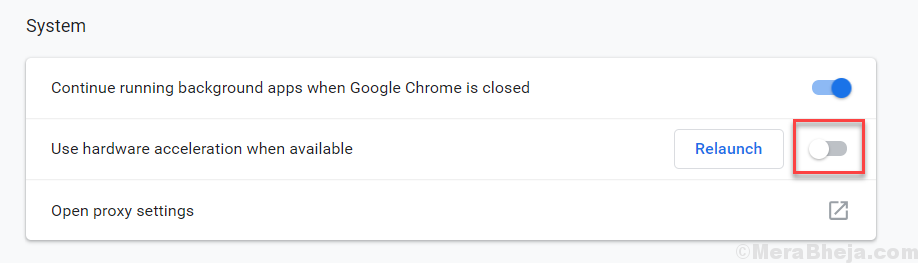
Soluzione 2] Aggiorna il firmware dell'SSD
Gli utenti hanno segnalato che l'aggiornamento del firmware SSD li ha aiutati a risolvere il problema. Lo strumento del firmware SSD da aggiornare per i dispositivi Intel può essere scaricato e installato da Qui.
Soluzione 3] Aggiorna i driver del dispositivo
La procedura per aggiornare i driver del dispositivo è stata spiegata Qui. Tuttavia, sarebbe difficile aggiornare tutti i driver di dispositivo uno per uno. Pertanto si consiglia di utilizzare un software di terze parti per aggiornare i driver del dispositivo.

Soluzione ] Disabilitare Driver Verifier
Il Driver Verifier è lo strumento che verifica che il driver stia cercando di fare riferimento alla memoria liberata e informa il sistema causando così l'errore Blue Screen. Fino a quando il problema non viene risolto, potremmo disabilitare lo strumento Driver Verifier (che potrebbe essere abilitato in seguito). Ecco la procedura per lo stesso:
1] Cerca Prompt dei comandi nella barra di ricerca di Windows e fai clic con il pulsante destro del mouse su di esso. Selezionare Esegui come amministratore.
2] Digita il seguente comando e premi Invio per eseguirlo:
verificar.exe /reset
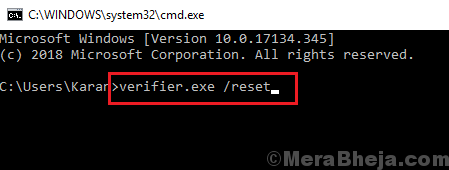
3] Ricomincia il sistema una volta fatto.